修复 Windows 10 中的 Valorant Val 43 错误
已发表: 2022-03-24
Valorant 是一款流行的基于角色的第一人称战术射击游戏。 尽管自发布以来已经进行了改进和更新,但在 Valorant 等密集型图形游戏中,错误和错误代码是不可避免的。 如果你是一个狂热的 Valorant 游戏玩家,那么游戏的错误代码可以最大限度地惹恼你。 它们会阻止您访问游戏,本文重点介绍 Valorant 错误代码 Val 43。这是近期许多 Valorant 用户面临的主要错误之一。 当您尝试连接游戏服务器或客户端时,会出现此 Valorant Val 43 错误代码。 下载游戏补丁后尤其会发生此错误。 继续阅读以解决问题。

内容
- 如何修复 Windows 10 中的 Valorant Val 43 错误
- 基本故障排除步骤
- 方法 1:运行兼容性疑难解答
- 方法二:登录 Play Valorant 网站
- 方法 3:更新网络适配器驱动程序
- 方法四:删除 Riot 客户端设置文件
- 方法 5:清除 DNS 缓存
- 方法六:删除系统临时文件
- 方法七:开启 VGC 服务
- 方法八:开启先锋服务
- 方法 9:执行干净启动
- 方法10:重新安装先锋
- 方法 11:联系 Valorant 支持
如何修复 Windows 10 中的 Valorant Val 43 错误
此错误代码持续存在可能有多种原因。 要全面了解导致此错误的原因,请查看下面列出的原因。
- 如果 Riot Games 宣布服务器维护和停机。
- Riot Games的反作弊系统Vanguard被禁用或停止运行,严重影响游戏的服务器连接。
- AppData 目录中存在Riot Client 游戏设置文件。
- 激增的DNS 或域名系统名称缓存限制了游戏服务器的启动。
- 第三方或其他后台应用程序可能会造成干扰,从而阻止连接到游戏。
- 有故障的调制解调器或路由器可能会影响加载游戏服务器。
- 经常使用Alt + Tab 键在窗口之间切换。
现在,您知道 Valorant Val 43 错误代码的原因。 开始实施下面给出的解决方案,直到你得到一个潜在的修复。
基本故障排除步骤
为您遇到的任何错误执行的第一个基本步骤应该是重新启动。 这种更简单的方法适用于许多游戏玩家。 按照以下步骤重新启动您的游戏和 PC。
- 重新启动游戏:大多数用户建议您关闭并重新启动 Valorant 游戏几次,然后检查错误是否仍然存在。 执行给定的步骤以重新开始游戏。 关闭游戏并使用任务管理器结束其所有进程。 阅读我们关于如何使用任务管理器结束任务的指南。
- 重新启动 PC:如果重新启动游戏对您不起作用,请尝试通过执行以下步骤重新启动您的 PC。
1. 单击开始设置中的电源图标。
2. 然后,如图所示选择重新启动选项。
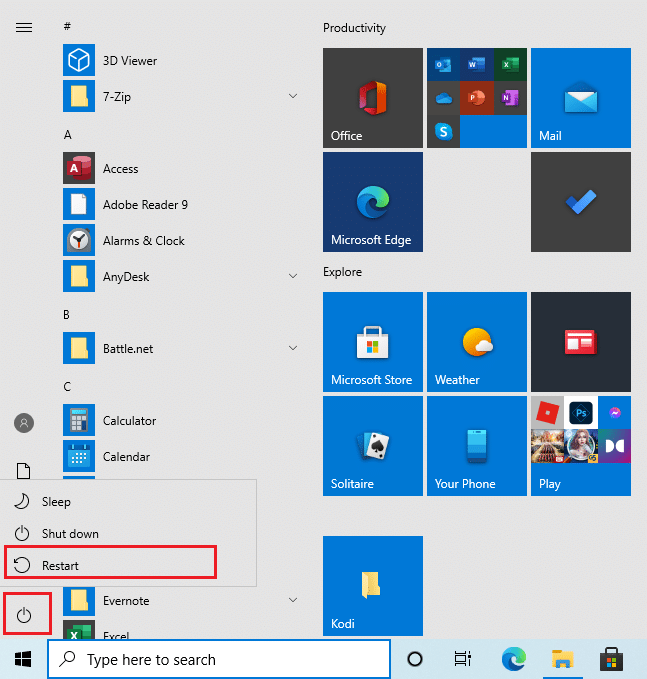
3. 等待系统重新启动。
- 重启路由器: Valorant Val 43 错误代码主要是由于连接问题。 您的调制解调器或路由器也可能是错误背后的罪魁祸首。 因此,重新启动您的路由器或调制解调器,看看您是否可以获得无缝的互联网连接。
1. 按一次ON/OFF按钮关闭路由器。
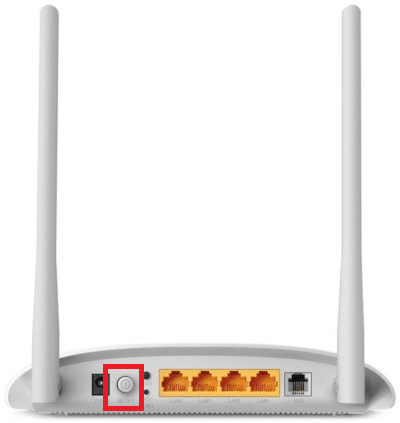
2. 断开电源线并等待电源完全耗尽。
3. 等待一分钟,直到重新建立网络连接。
- 检查 Valorant 游戏服务器状态:有时由于 Riot 服务器故障而出现错误代码。 您需要等到 Riot 或 Valorant 技术团队检查并解决这种情况。 您可以参考 Riot Games Twitter 支持句柄或查看 Riot Games 服务状态网站以获取有关服务器维护或停机时间和其他相关信息的进一步公告。
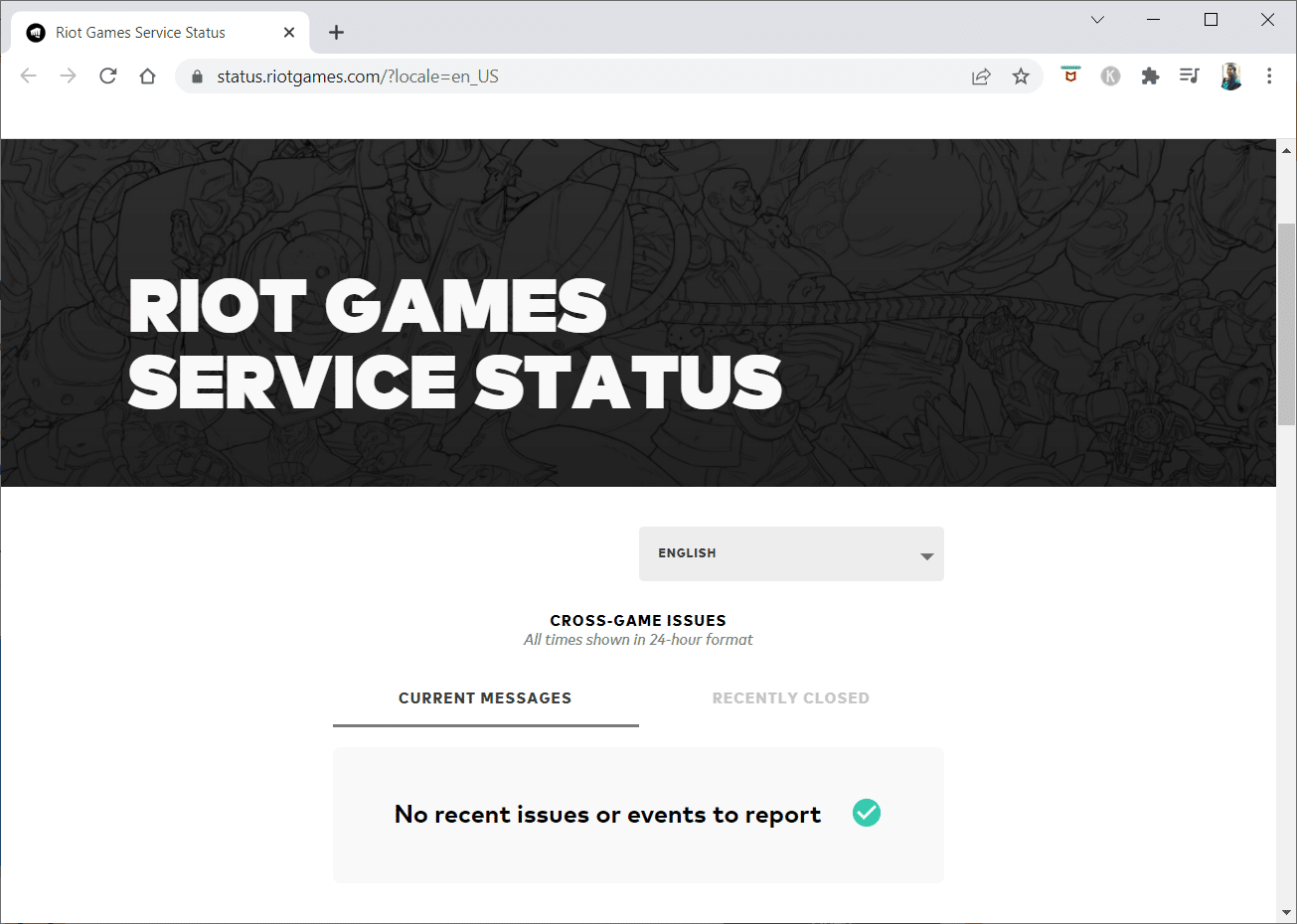
- 避免经常切换标签:如果您经常按Alt + Tab 键来切换 PC 上的窗口,那么您需要避免这种情况。 使用 Alt + Tab 键进行多任务处理也可能是 Valorant 代码错误 43 背后的原因。如果您的游戏客户端没有进入主菜单并反复显示此错误代码,请停止切换选项卡。
另请阅读:修复 Valorant 中对内存位置错误的无效访问
方法 1:运行兼容性疑难解答
与连接相关的问题可能会在加载过程中停止 Riot 客户端应用程序。 如果 Riot 游戏程序未能在规定时间内启动,可能会出现错误代码 Val 43。 请按照以下步骤运行兼容性疑难解答以检查并解决此问题。
1. 同时按下Windows + E键打开文件资源管理器。
2. 导航到Riot Games的安装路径。
注意: E:\Valorant\Riot Games\Riot Client是用于插图的路径作为示例。 请检查您的 C 盘中是否有 Riot Game 应用程序。
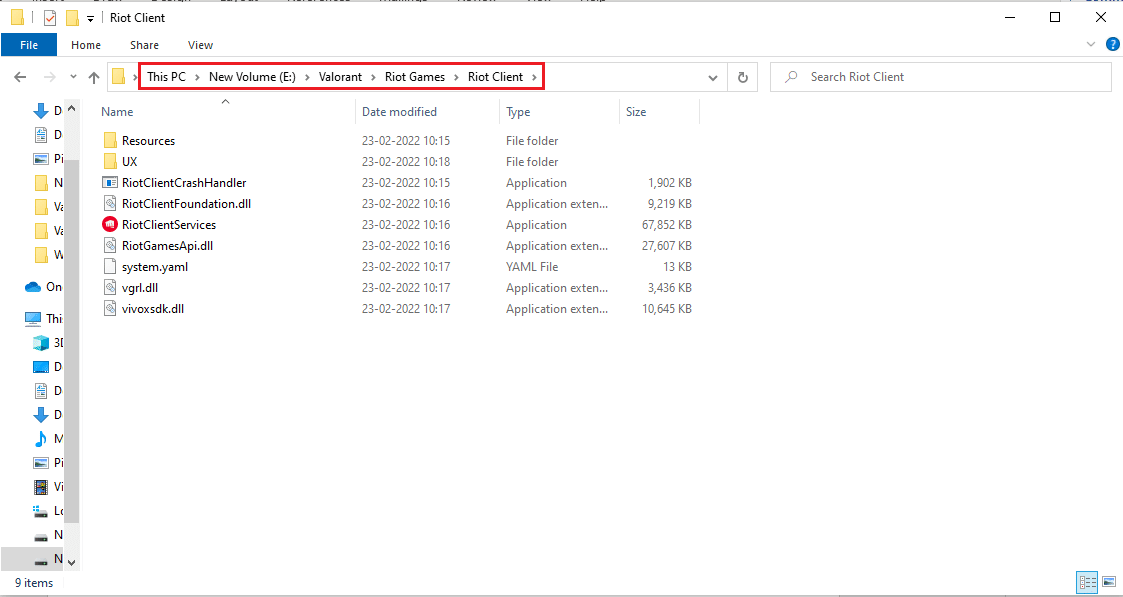
3. 找到RiotClientServices应用程序。
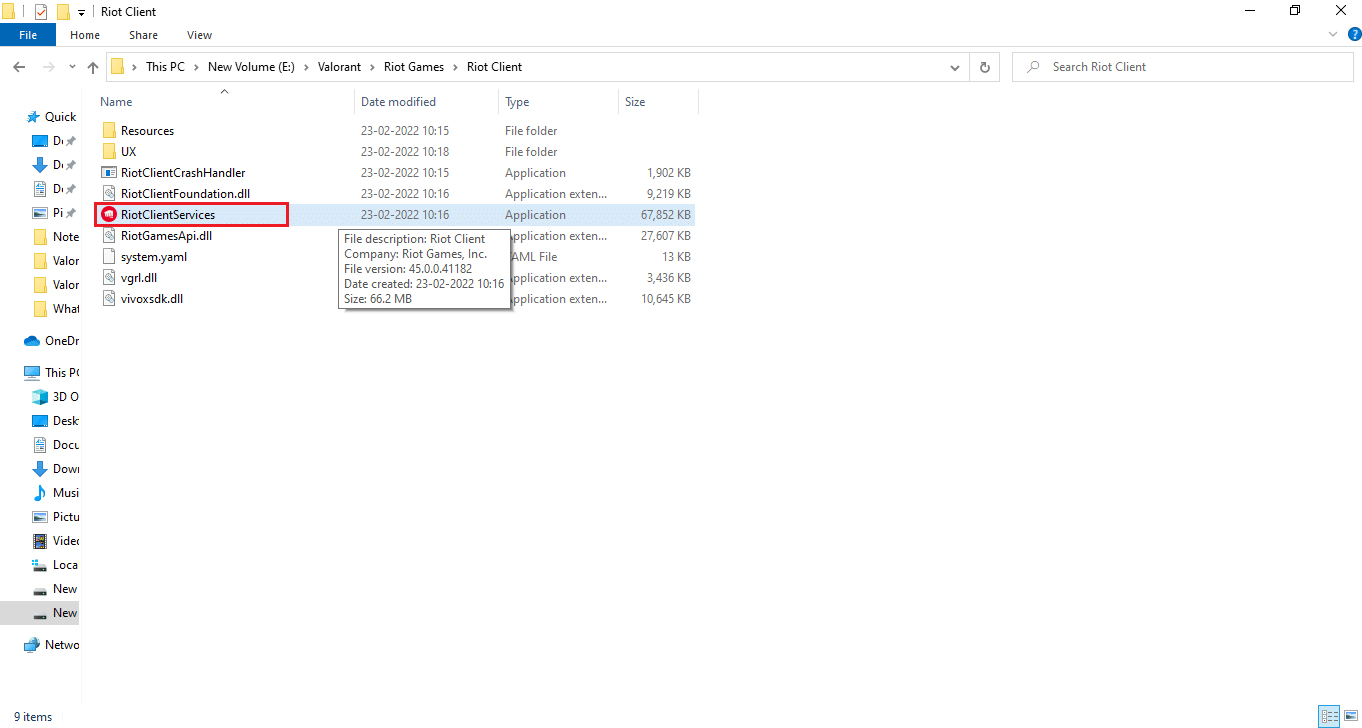
4. 右键单击 RiotClientService并选择故障排除兼容性选项。
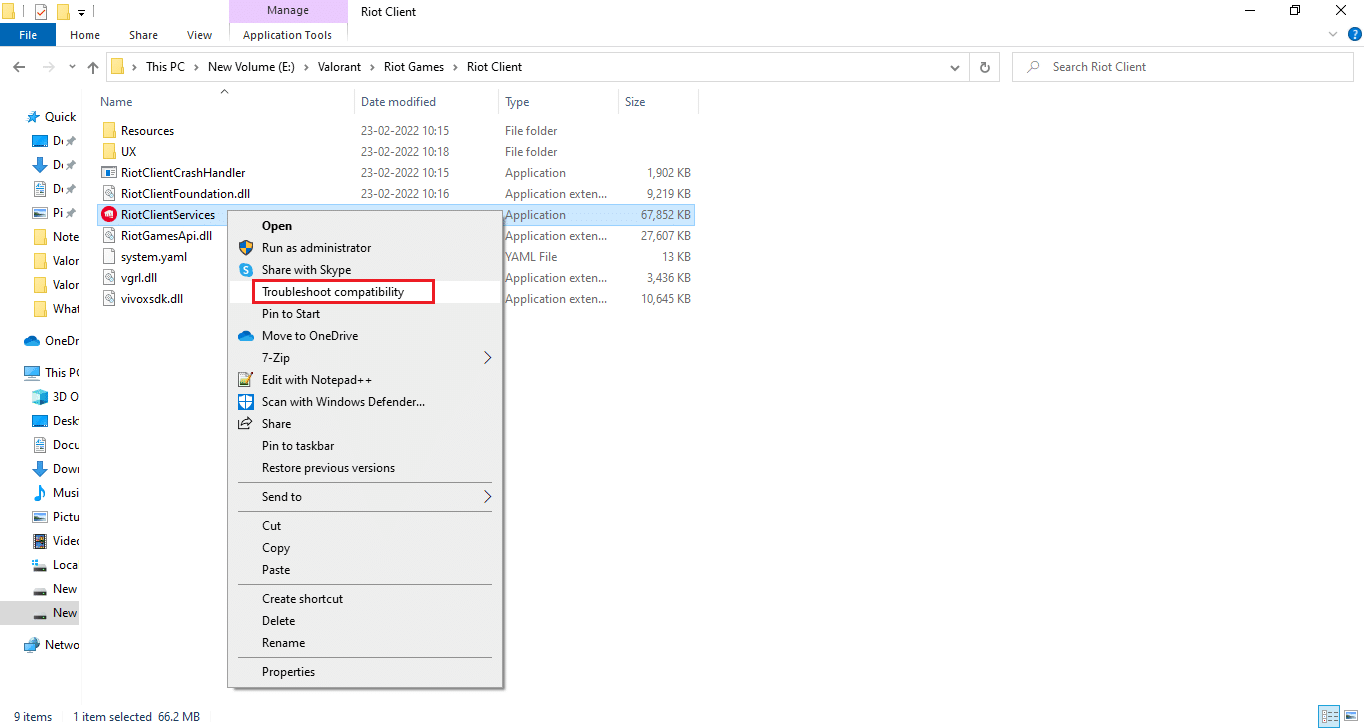
5. 疑难解答人员完成问题分析后,选择疑难解答程序选项。
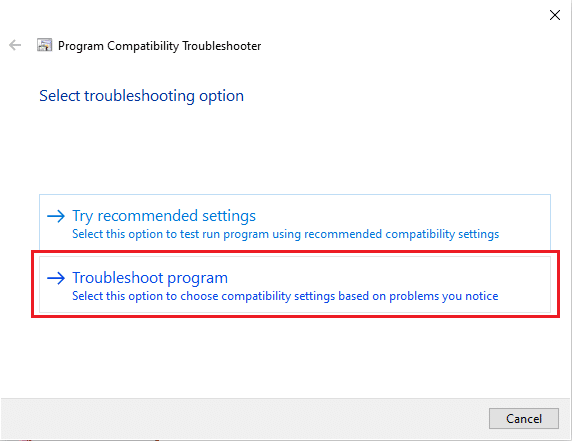
6. 选择您面临的问题,然后单击下一步。
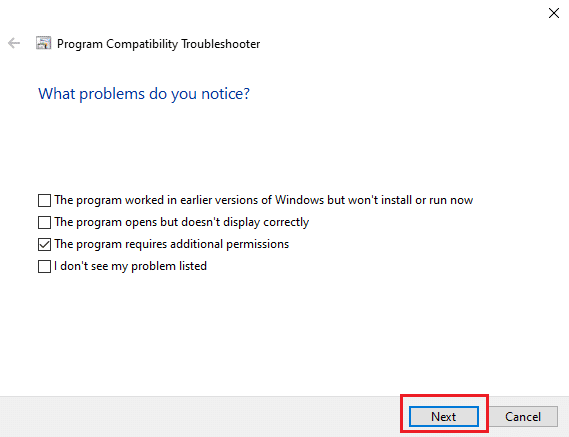
7. 按照上一个窗口中选择的问题按照屏幕上的说明进行操作。
8. 完成后,重新启动您的 PC 。
方法二:登录 Play Valorant 网站
值得一试并登录 Riot Games 创建的专用 Valorant 网站。 对于许多在此错误代码中苦苦挣扎的用户来说,这种方法已经奏效。 请按照以下步骤进行操作。
1. 通过浏览器访问 Play Valorant 官方网站。
2. 点击页面右上角的PLAY NOW红色按钮。
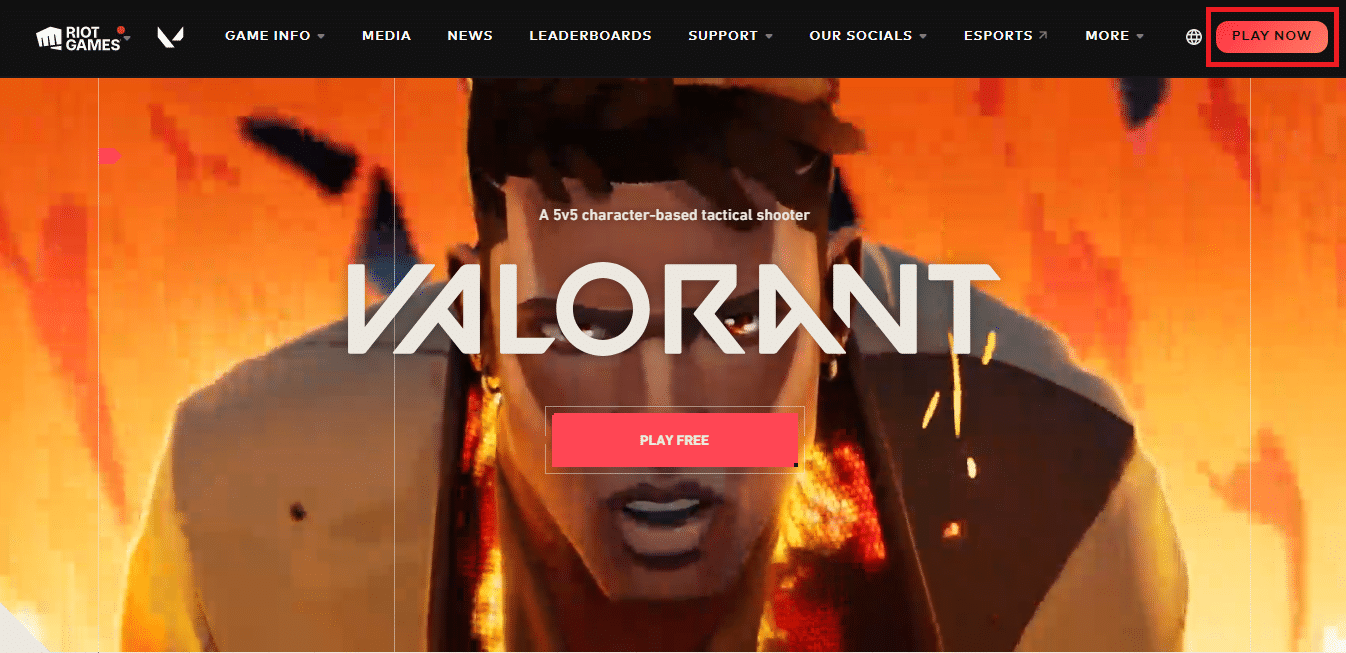
3. 在Get Setup to Play弹出窗口中选择SIGN IN选项。
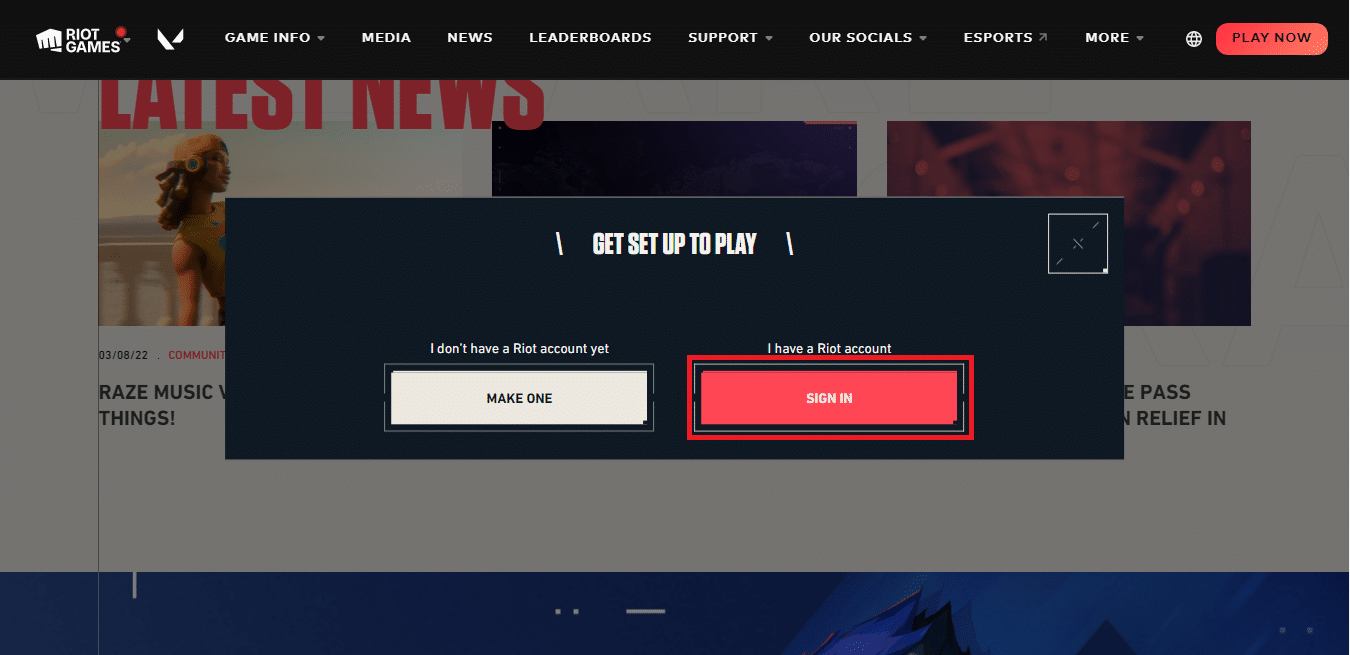
4. 在登录页面填写您的凭据。
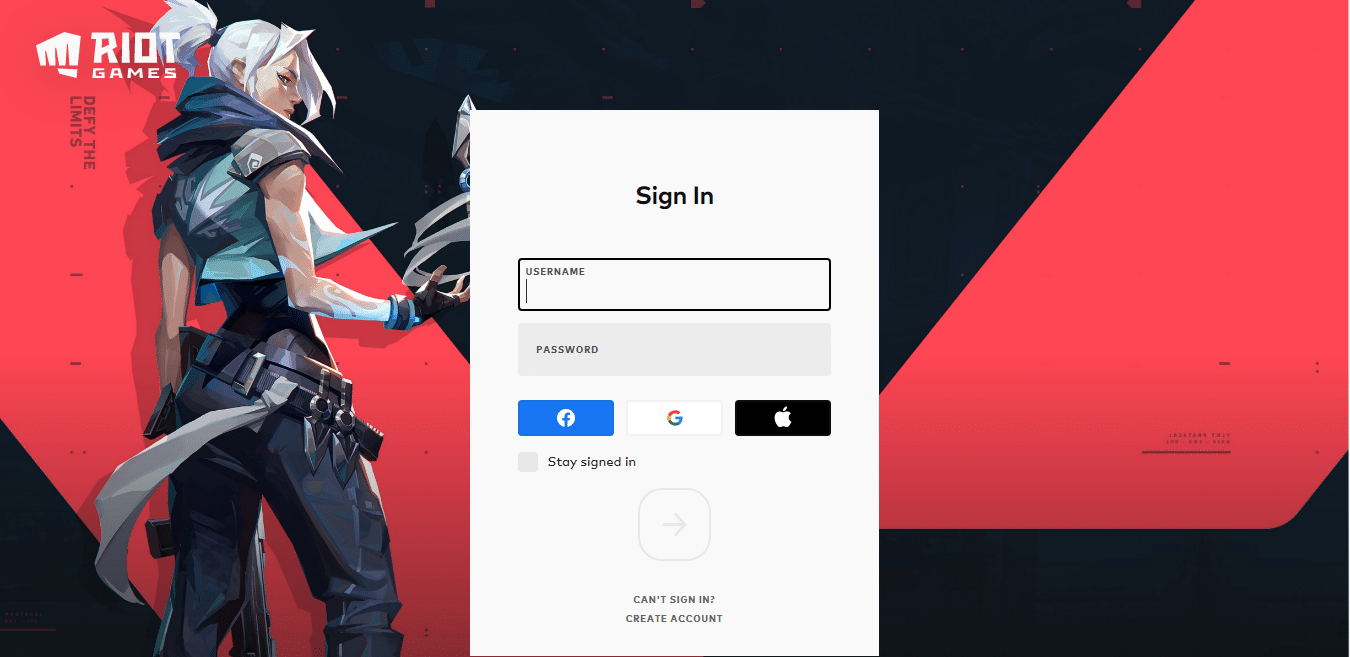
5. 完成登录后,关闭浏览器。 尝试启动游戏并检查错误是否已纠正。
另请阅读:什么是 Valorant 笔记本电脑要求?
方法 3:更新网络适配器驱动程序
网络适配器是连接到网络以访问 Internet 的硬件组件。 如果它是过时的,它会影响计算机网络连接,从而影响到 Valorant Val 43 错误游戏的服务器连接。 因此,更新您的网络驱动程序至关重要。 阅读我们关于如何在 Windows 10 上更新网络适配器驱动程序的指南以执行相同操作。 然后,启动游戏应用程序并检查是否可以在没有错误代码的情况下连接到服务器。
方法四:删除 Riot 客户端设置文件
由于您的 Windows 操作系统 AppData 目录中存在 Riot Client 私有设置,可能会出现错误代码 Val 43。 您需要找到并删除这种情况的文件才能解决问题。 请按照下面提到的步骤进行操作。
1. 在Windows 搜索栏中键入%localappdata%并单击打开。
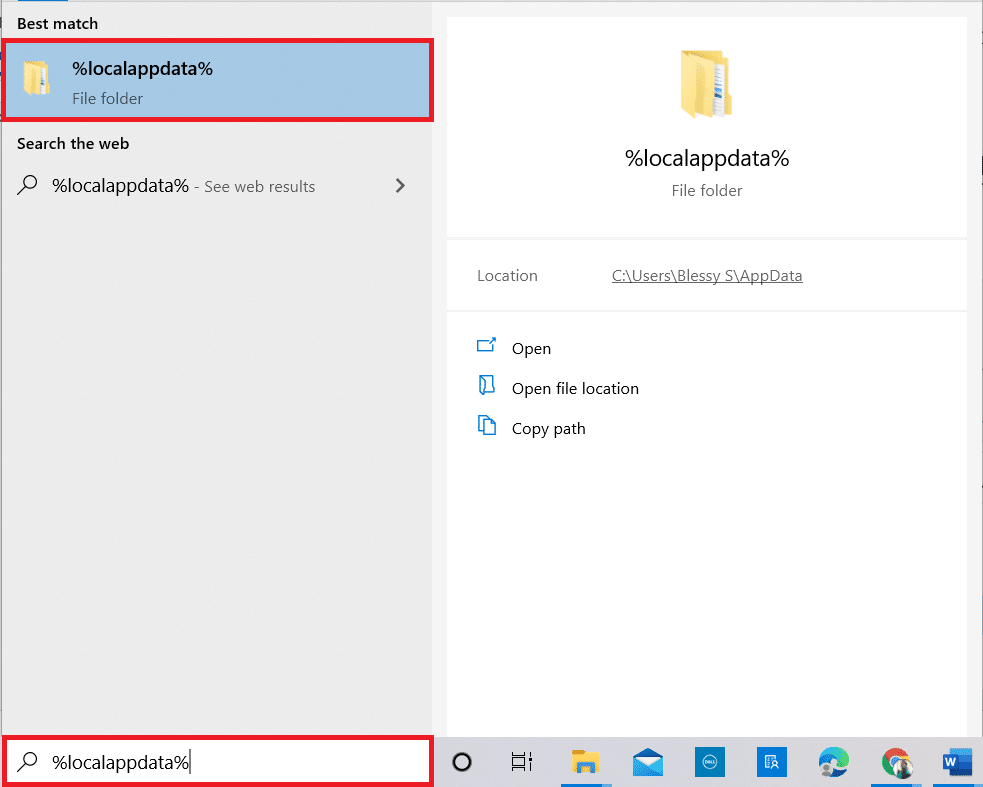
2. 然后,导航到路径: Riot Games > Riot Client > Data 。
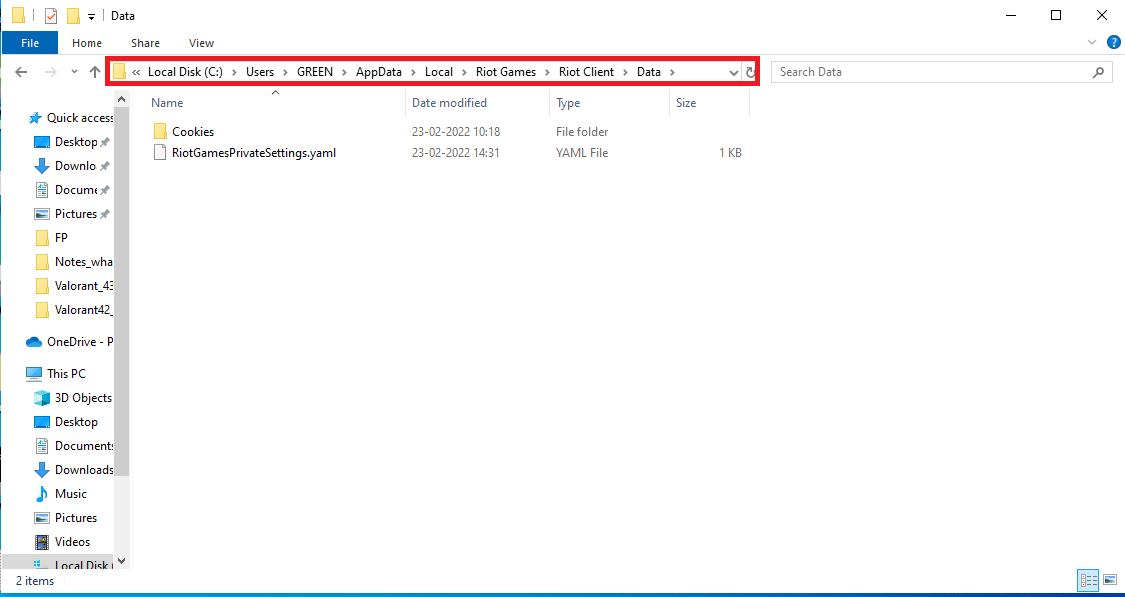
3. 右键单击 RiotClientPrivateSettings.yaml文件并选择删除。
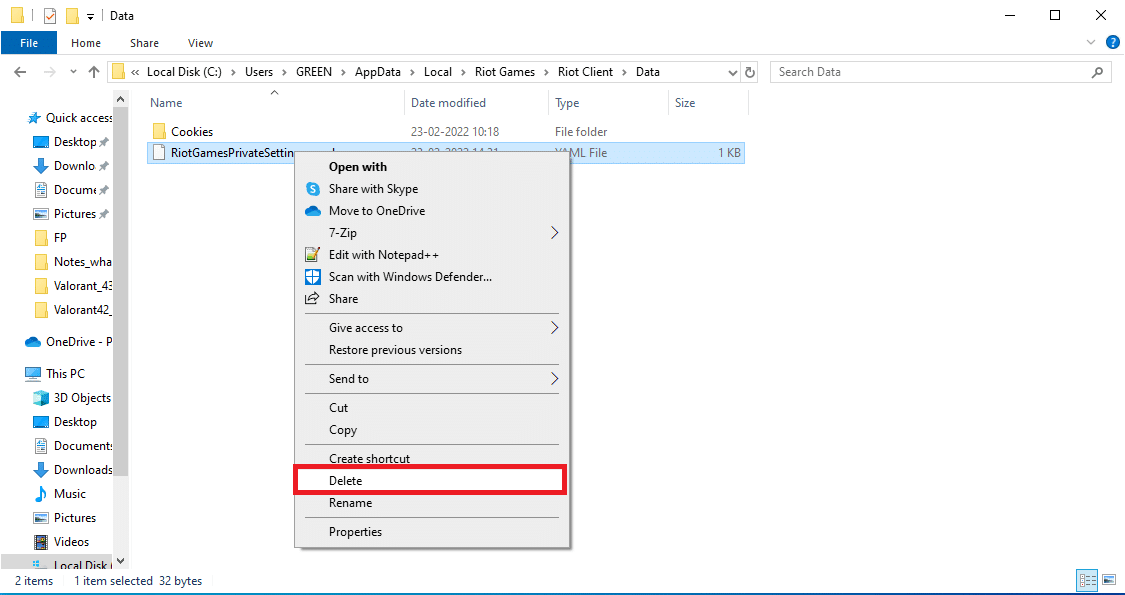
4. 关闭窗口。 右键单击游戏图标并选择以管理员身份运行。
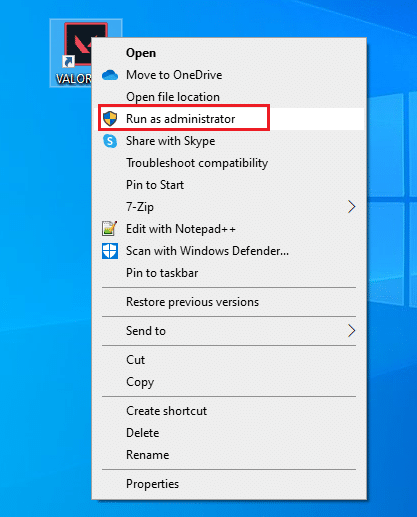
方法 5:清除 DNS 缓存
DNS 或域系统名称充当机器和人类之间的翻译器。 它将您访问的网站或域名转换为IP地址,以使机器理解它。 在使用 Internet 时,它通常会自动裁剪 IP 地址,从而增加其缓存。 这些缓存限制了 DNS 加载,从而影响了 Riot 游戏。 一旦这些缓存被清除,它就会删除旧的和过时的数据。 阅读我们关于如何在 Windows 10 中刷新和重置 DNS 缓存的指南以执行相同操作。

另请阅读:如何下载 Hextech 修复工具
方法六:删除系统临时文件
如果清除 DNS 缓存后问题仍然存在,您可以通过删除系统中的临时文件来解决此错误。 然后,按照说明执行相同的操作。
1. 按Windows 键,键入%temp%并单击打开。
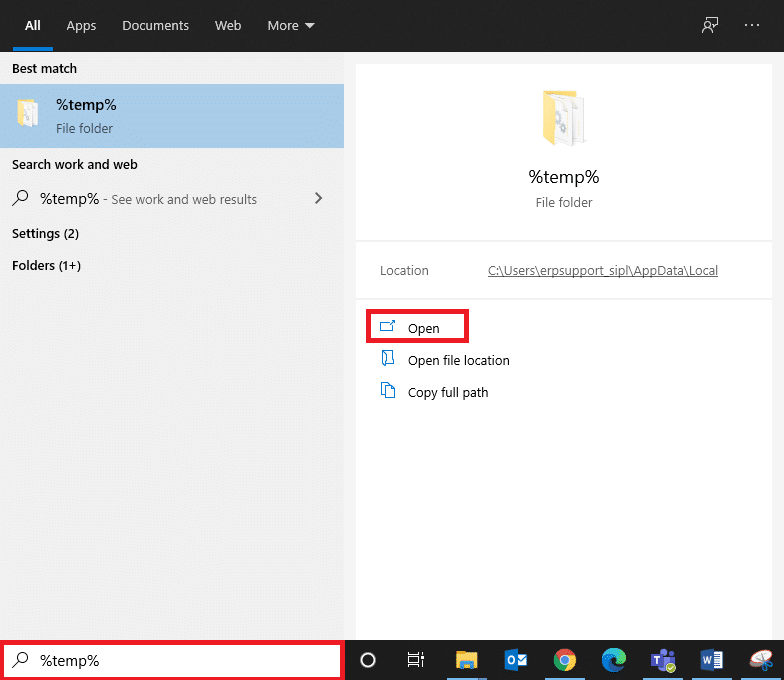
3. 现在,选择该位置的所有文件和文件夹,然后右键单击屏幕。
4. 在这里,选择删除选项以从系统中删除所有临时文件。
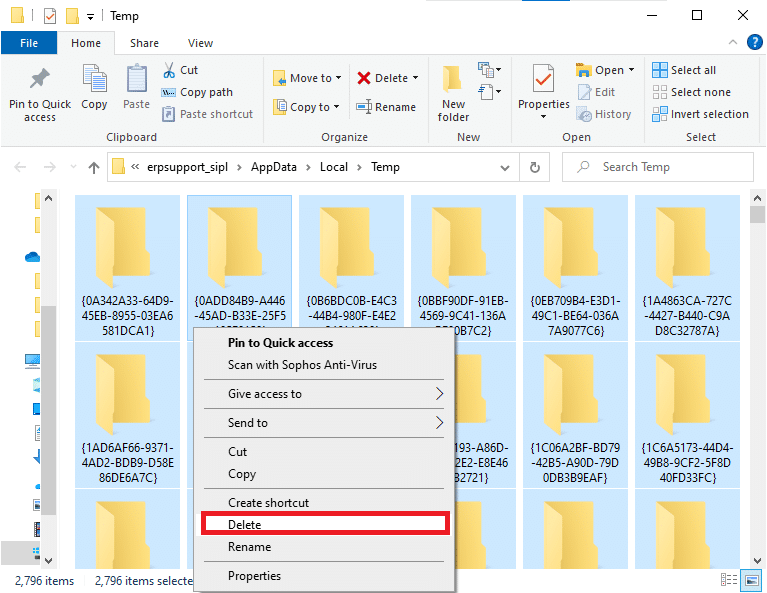
5.最后,重定向到回收站并永久删除您现在删除的文件和文件夹。
方法七:开启 VGC 服务
Riot Games 拥有自己的安全软件来保护其游戏的完整性。 如果你没记错的话,你会知道在安装 Riot 启动器的同时,还安装了反作弊软件。 这也称为 Vanguard,负责运行软件。 虽然此 VGC 服务已启用,但它在崩溃时会更改为停止模式。 必须开始运行服务来修复 Valorant 错误代码 Val 43 问题,这里是如何做到的。
注意:建议在执行下面给出的步骤之前通过任务管理器结束 Valorant 或 Riot 程序的任务。 在这里,找到Valorant 和 Riot 应用程序并结束它们。
1. 同时按下Windows + R键启动运行对话框。
2. 输入services.msc并点击Enter 。
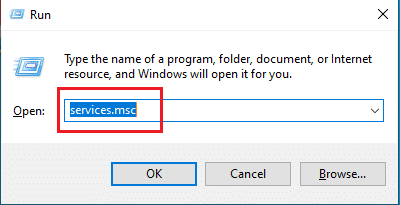
3. 找到vgc并双击它以打开其属性窗口。
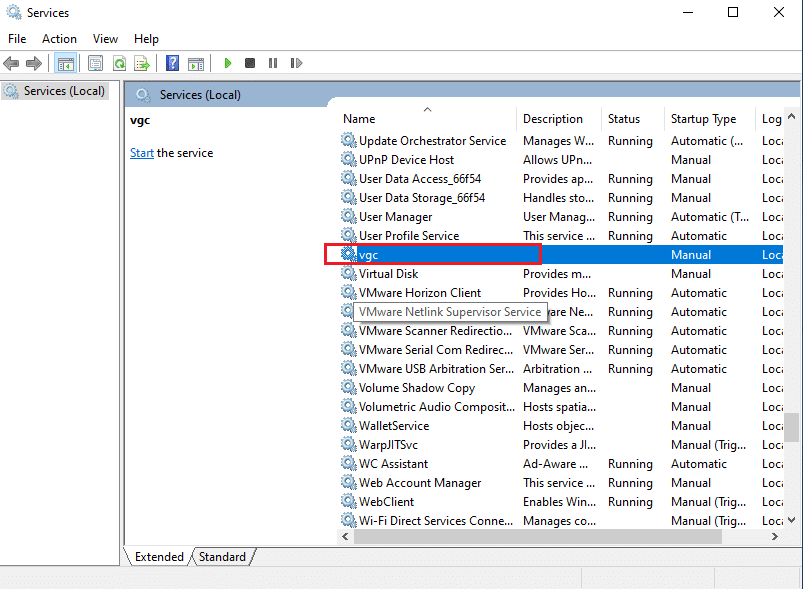
4. 将启动类型更改为自动。
注意:如果服务状态已停止,请单击“服务状态”部分下突出显示的“开始”按钮以开始运行 vgc 服务。
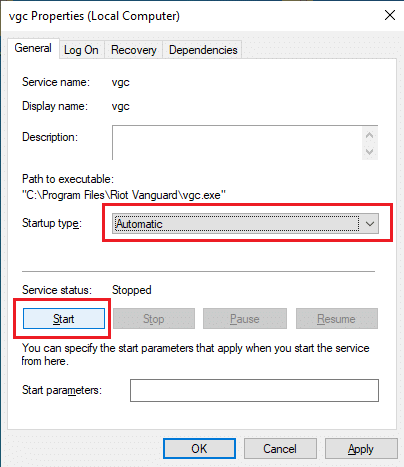
5. 选择应用并单击确定以保存在 vgc 属性中所做的更改。
6. 完成后,启动 Valorant 并查看错误代码是否消失。
另请阅读:修复守望先锋 FPS 掉落问题
方法八:开启先锋服务
与 Riot 游戏启动器一起安装的反作弊系统是检测 Valorant 游戏中是否发生任何作弊行为的软件。 如果软件发现任何异常,它不会加载游戏。 因此,请按照以下步骤检查并启用 Vanguard,这是玩 Valorant 所必需的。
1. 同时按下Windows + R 键打开运行对话框。
2. 键入msconfig并按Enter键。
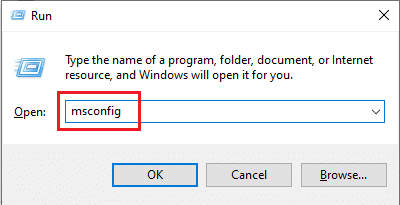
3. 切换到服务选项卡。 如图所示,找到并启用vgc复选框。
4. 选择应用,然后单击确定以保存所做的更改。
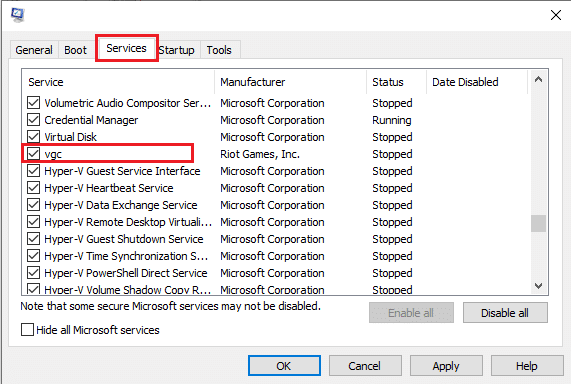
4. 在System Configuration弹出窗口中选择Restart按钮以运行已启用的 vgc 服务。
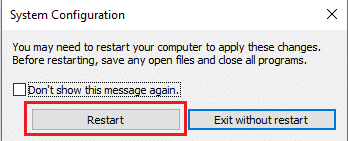
5. 然后,重新启动Valorant 游戏,看看 Valorant Val 43 错误代码是否被删除。
方法 9:执行干净启动
干净启动背后的基本思想是确定是否有后台运行的应用程序对游戏造成干扰。 此方法是一种故障排除技术,可帮助识别侵入 Valorant 游戏的程序。 阅读我们关于如何在 Windows 10 中执行干净启动的指南以执行相同的操作。 确保重新启动 PC 以使更改生效。 然后,启动 Valorant 游戏,看看您是否可以玩该游戏。
方法10:重新安装先锋
如果上述解决方案都没有帮助您,最后的方法是重新安装应用程序。 请严格按照说明进行操作。
1. 同时按下Windows + I 键打开设置。
2. 单击应用程序。
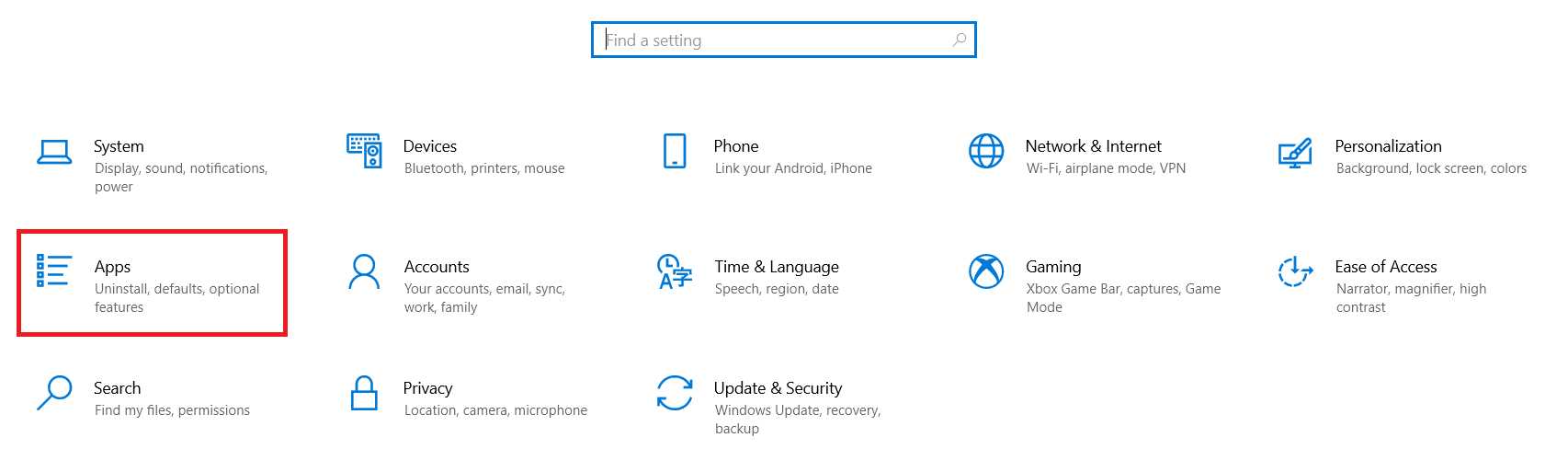
3. 向下滚动并选择Riot Vanguard 。
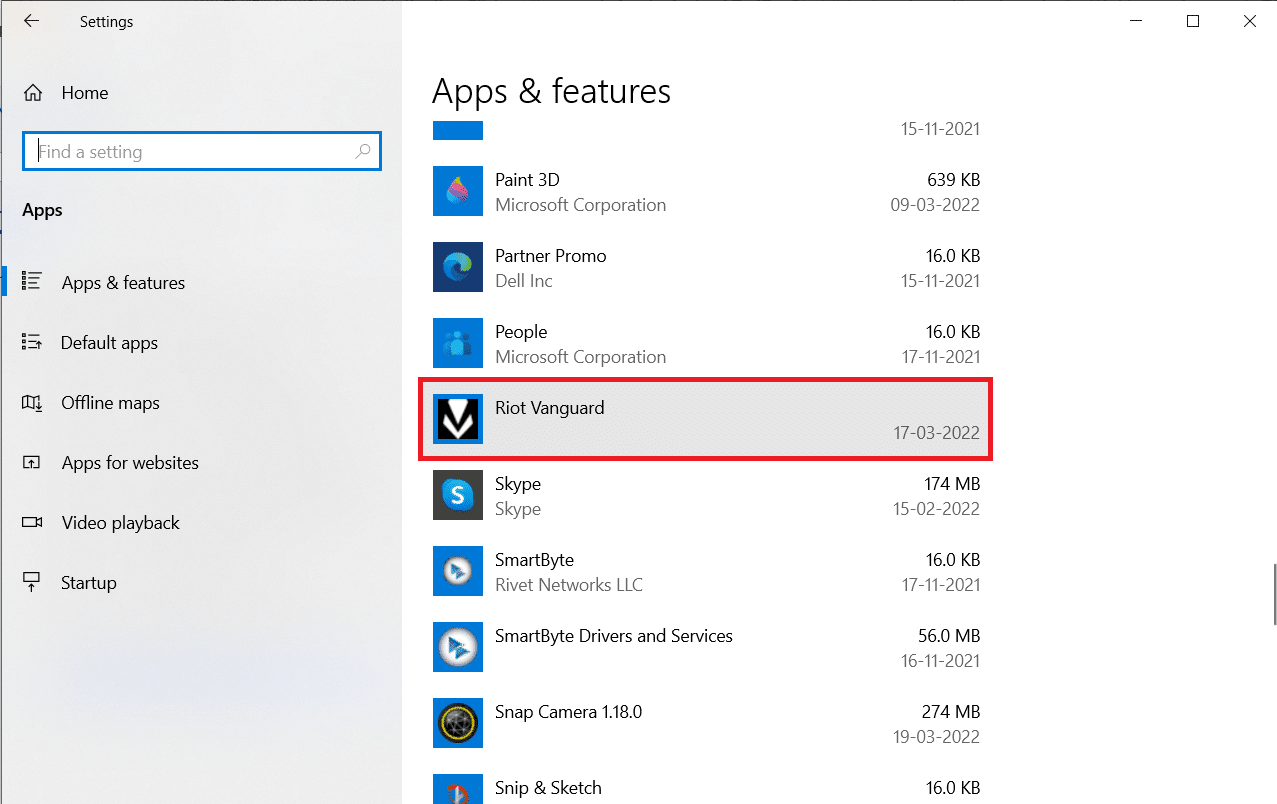
4. 点击卸载。
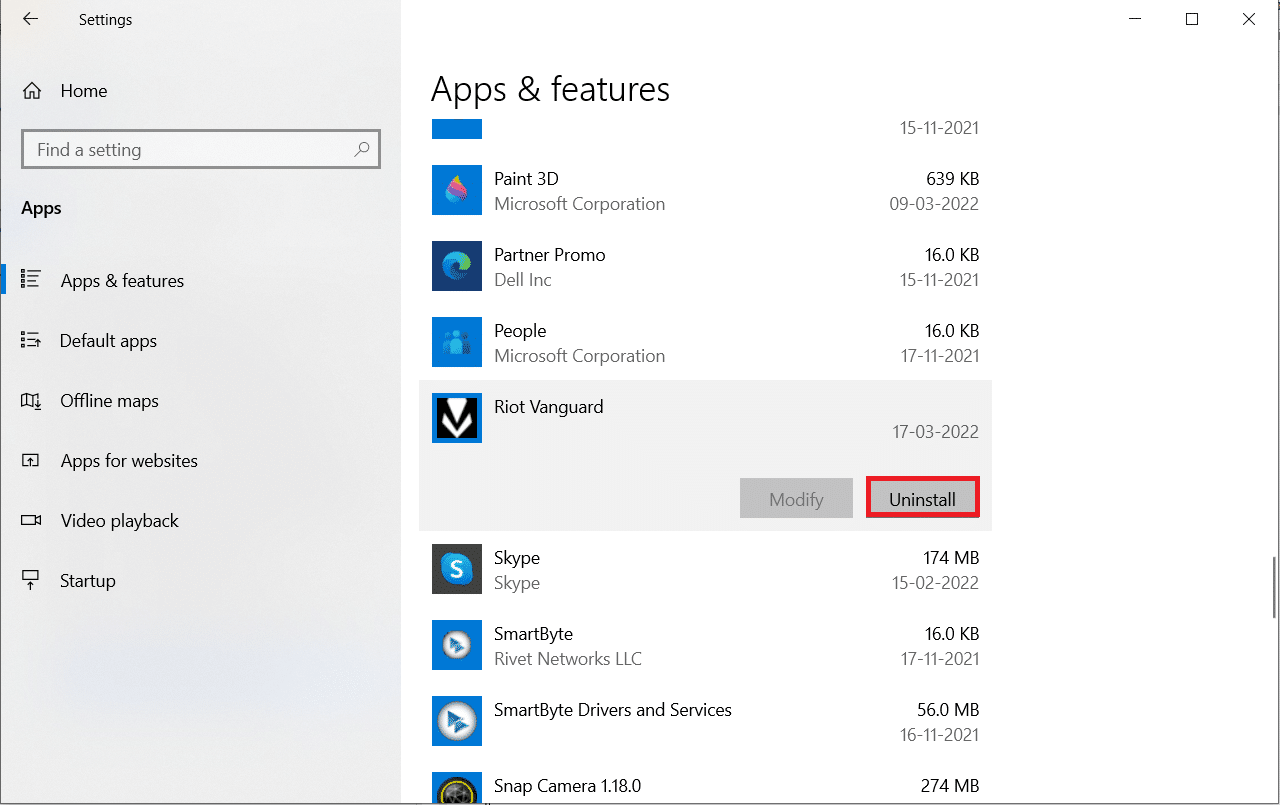
5. 再次单击弹出窗口中的卸载。
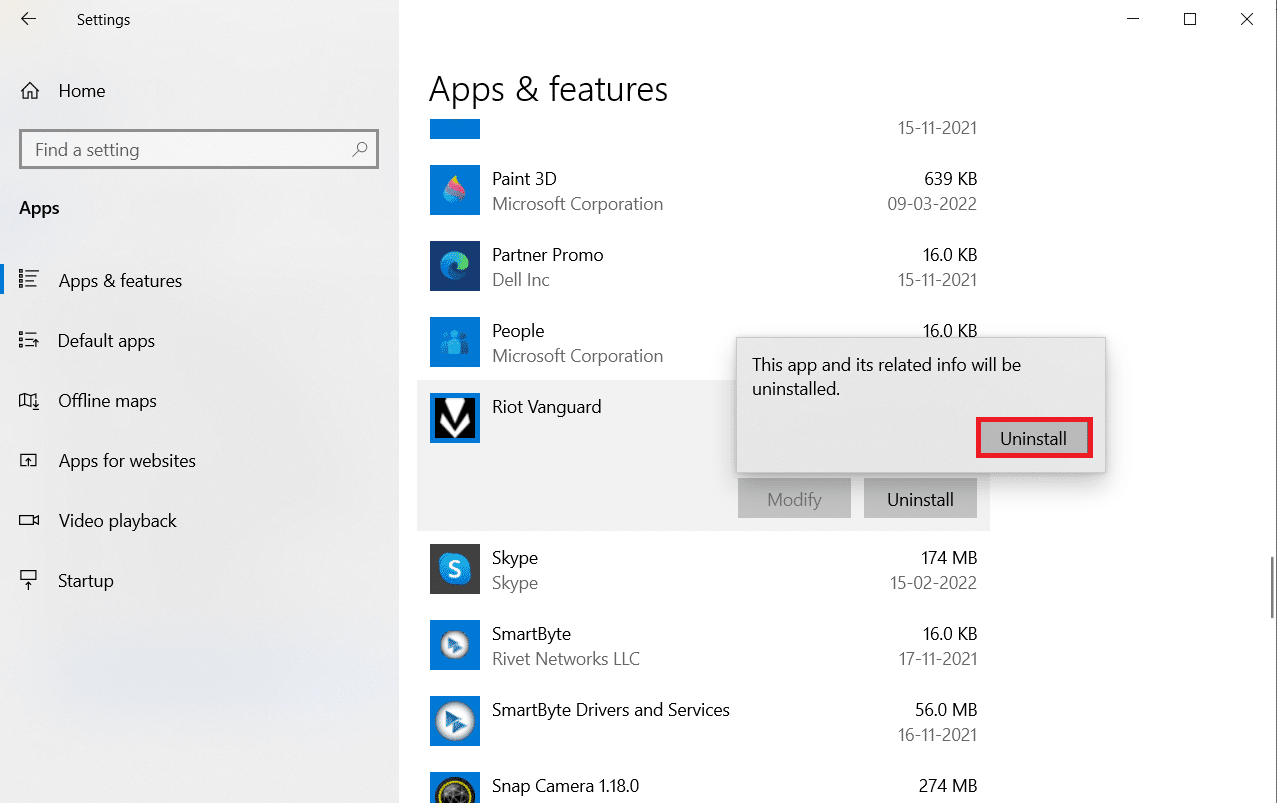
6. 在用户帐户控制提示中单击是。
7. 现在,单击是确认卸载。
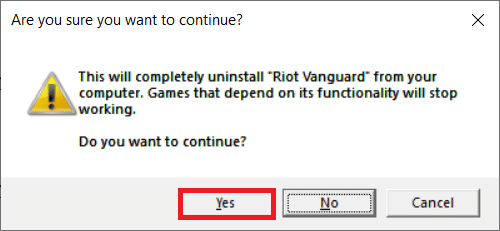
8. 同样,搜索Valorant并安装它。
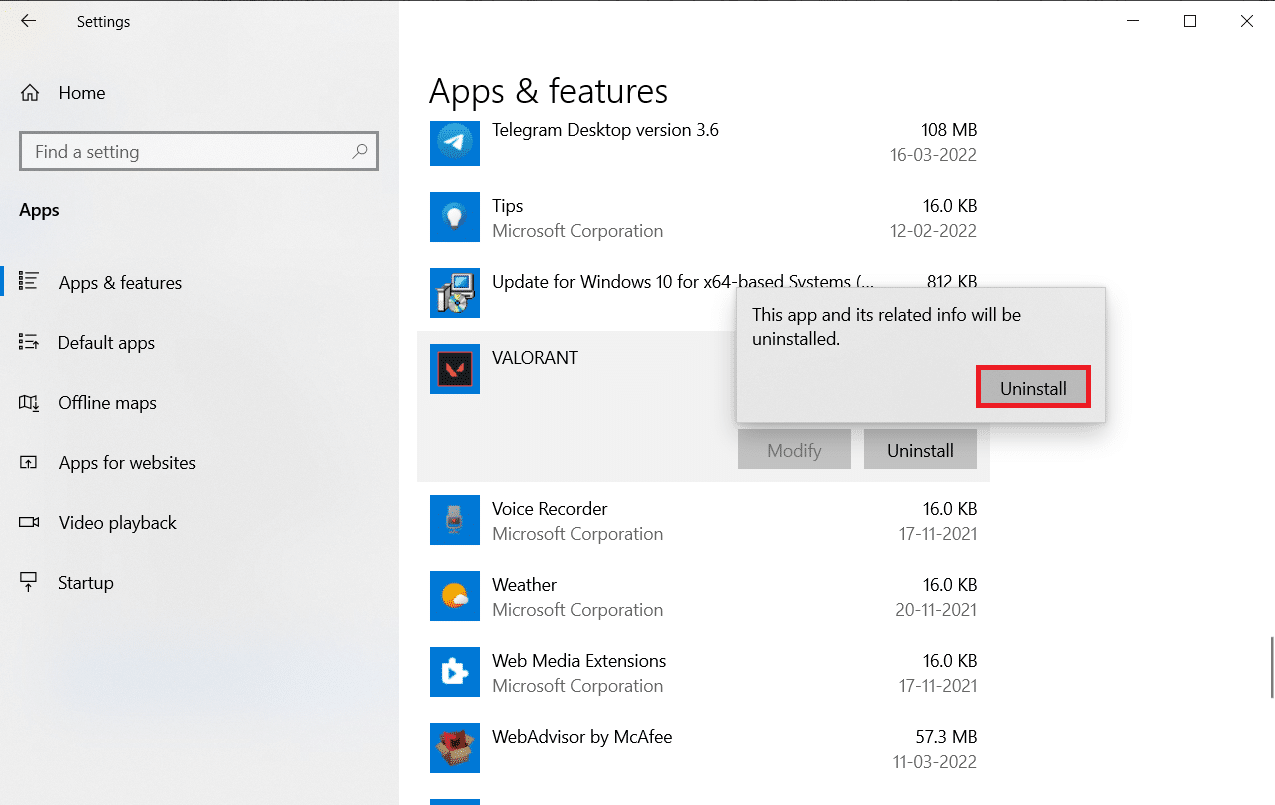
9. 在Windows 搜索栏中键入%localappdata%并打开本地文件夹。
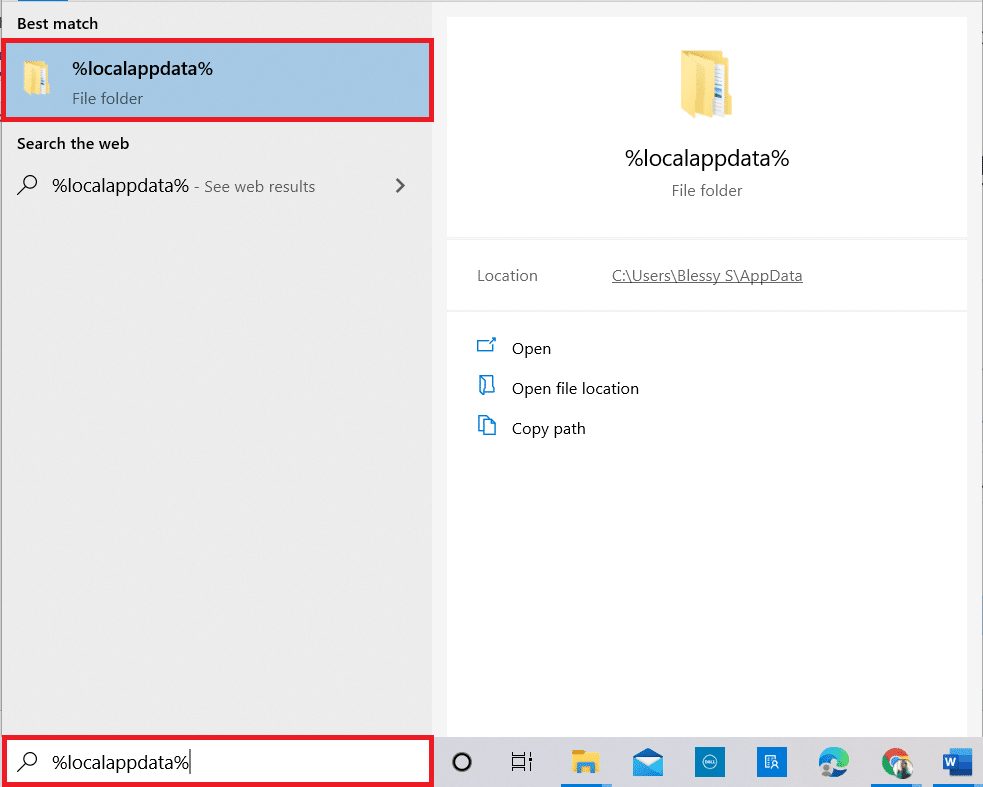
10. 右键单击 Riot 游戏文件夹并选择删除。
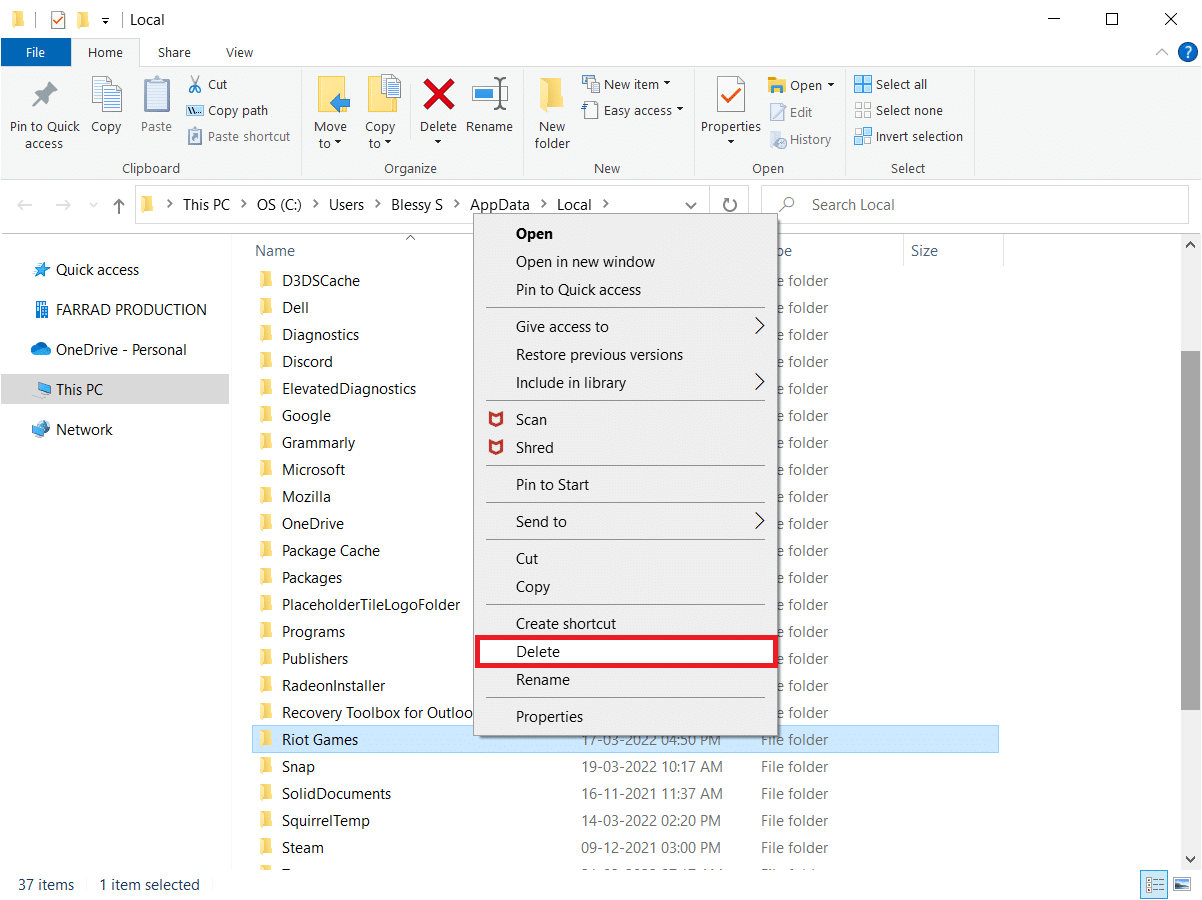
11. 同样,删除Valorant文件夹。
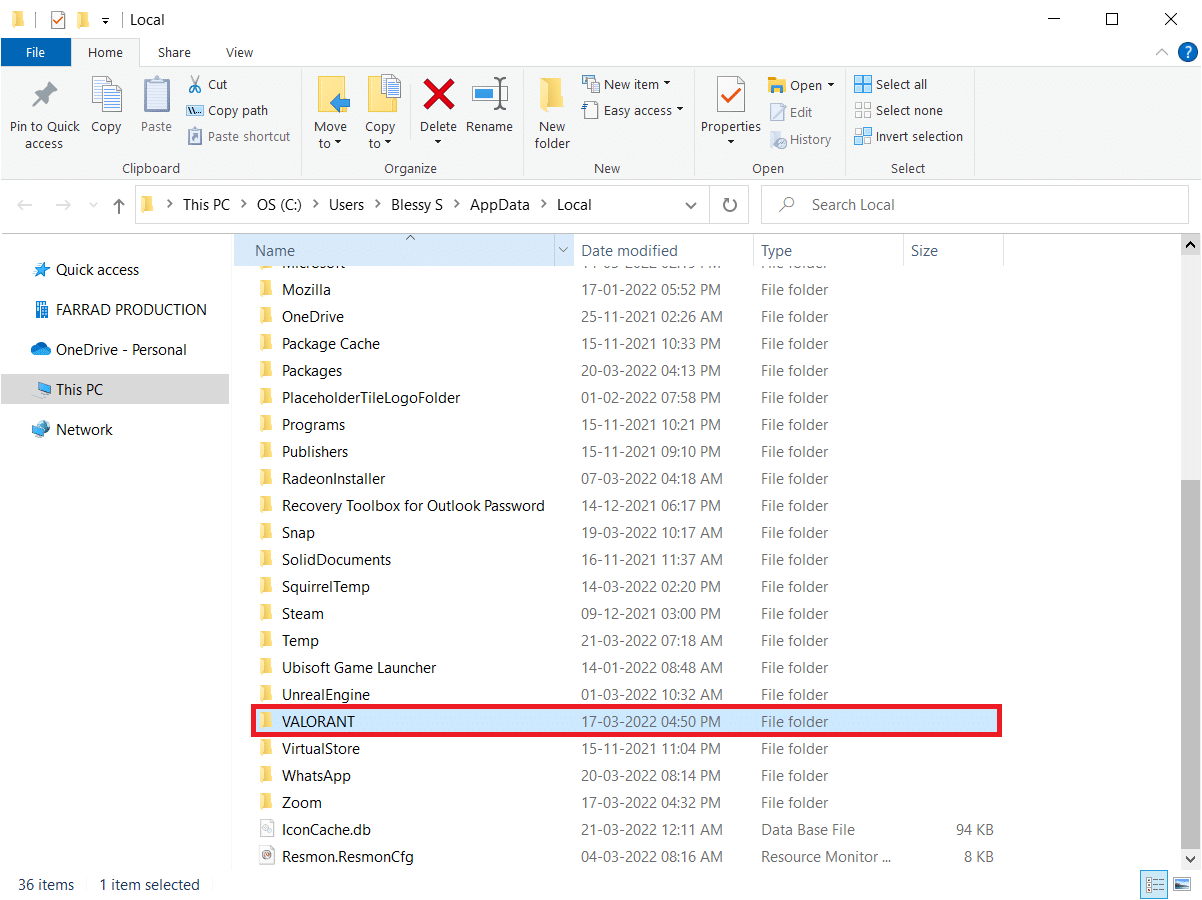
12. 再次,在Windows 搜索栏中键入%appdata%并打开它。
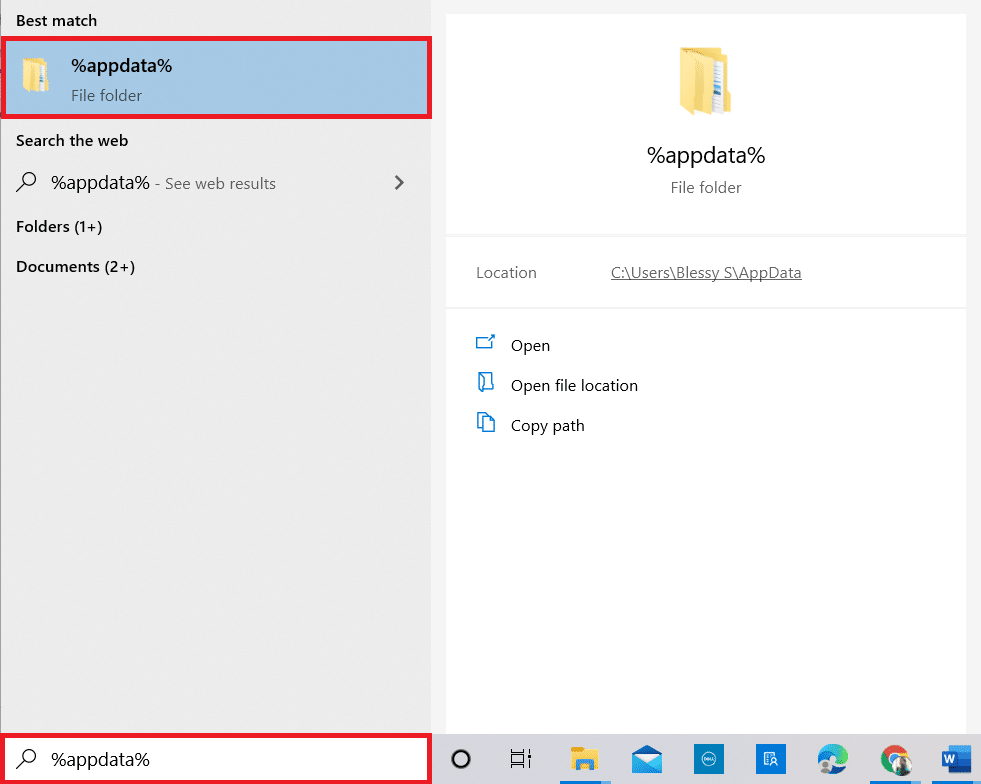
13. 如果您找到Riot 游戏和Valorant文件夹,请单击它们并删除它们。
14. 完成后,重新启动计算机。
15. 然后,再次安装游戏。 阅读我们的指南,了解如何在 PC 上下载 Valorant。
另请阅读:解决下雨风险的 8 种方法 2 多人游戏不起作用
方法 11:联系 Valorant 支持
联系您的 ISP 或 Internet 服务提供商,告知他们您在连接 Valorant 游戏时遇到的困难。 路由问题可能会影响您的网络并导致错误代码,这需要 ISP 的帮助。 如果您的网络运行良好,那么您手头的最后一种方法是联系 Riot 支持中心。
1. 在您的网络浏览器中访问 Valorant 支持网页。
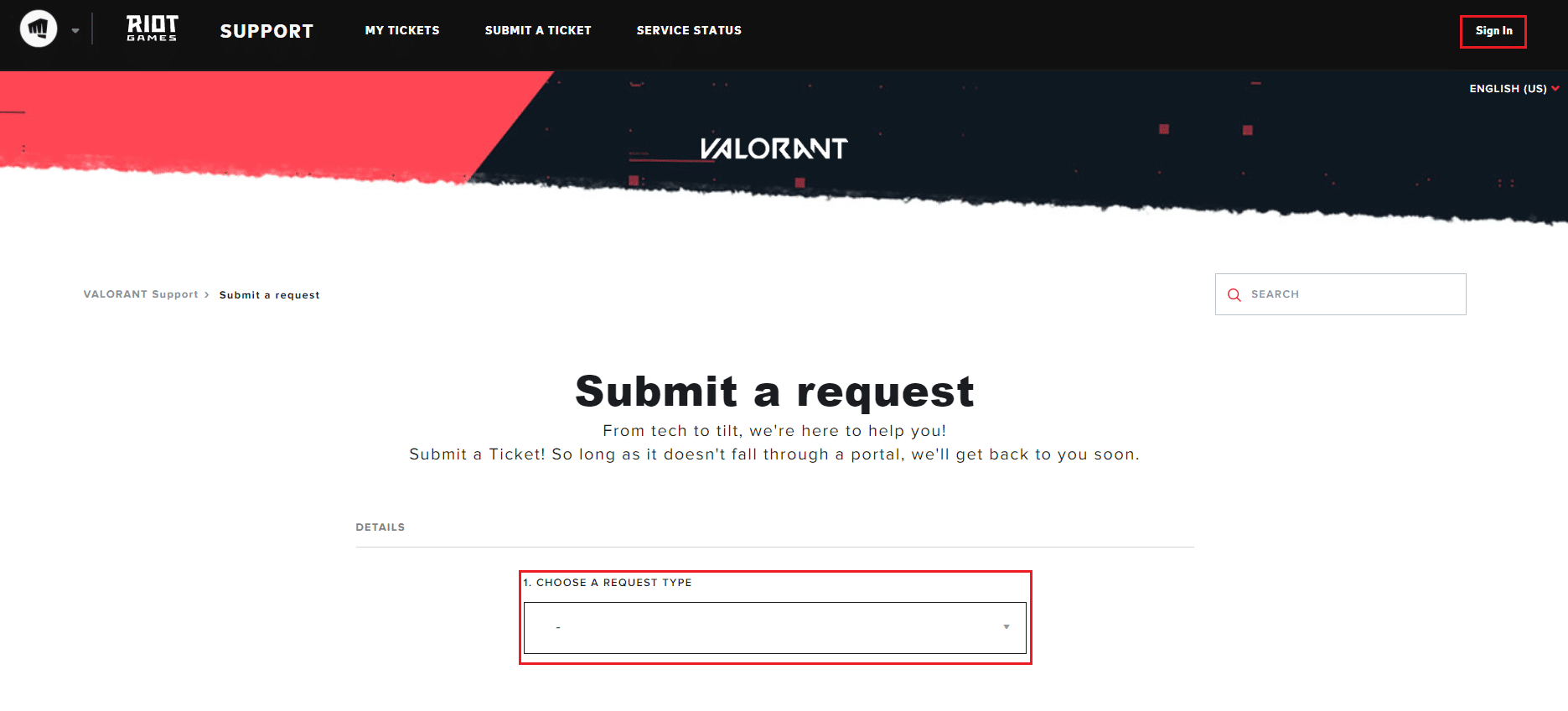
2. 在这里,从下拉菜单中选择一个请求类型。
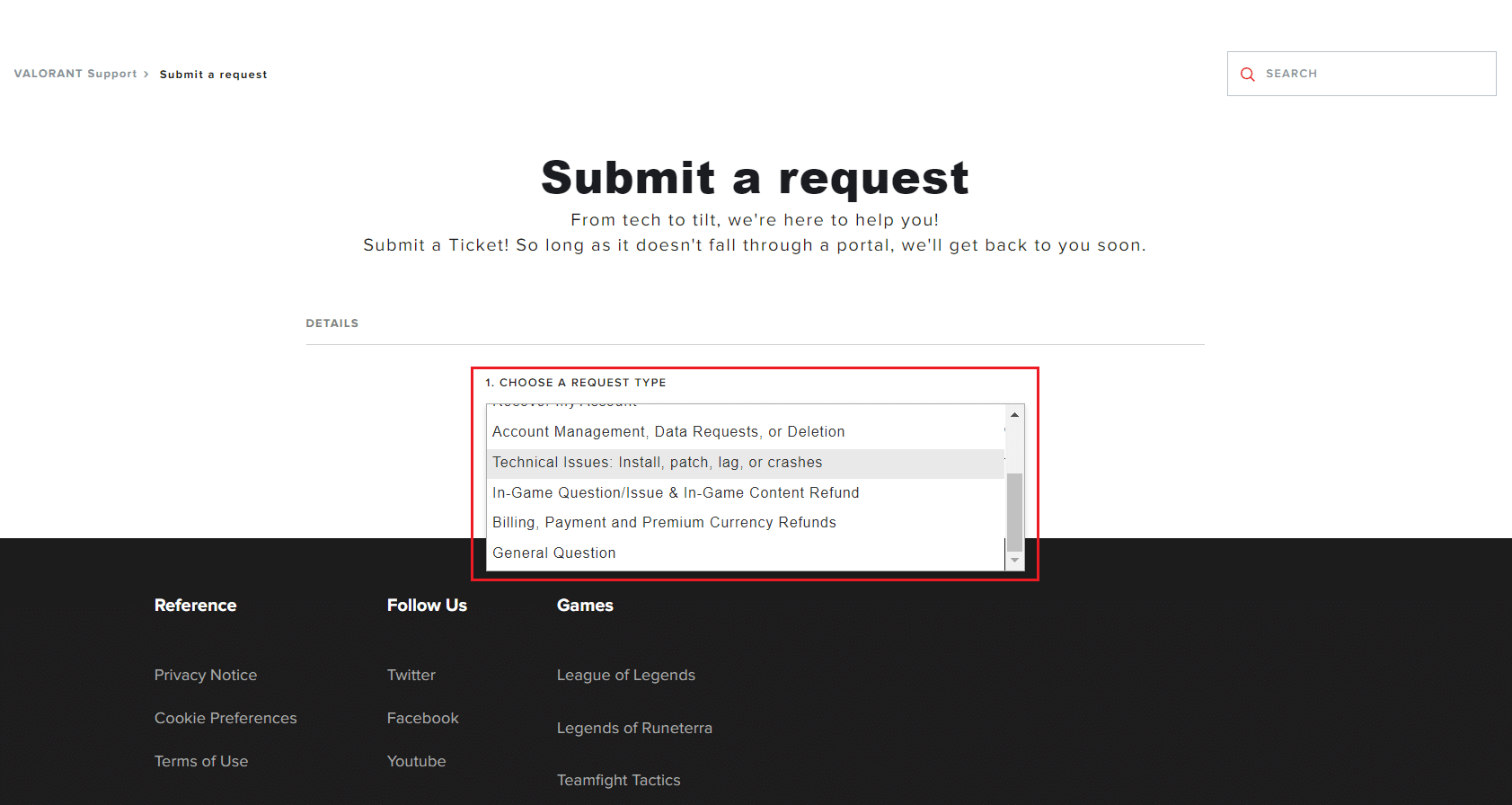
3. 在给定的表格中输入所需的详细信息。
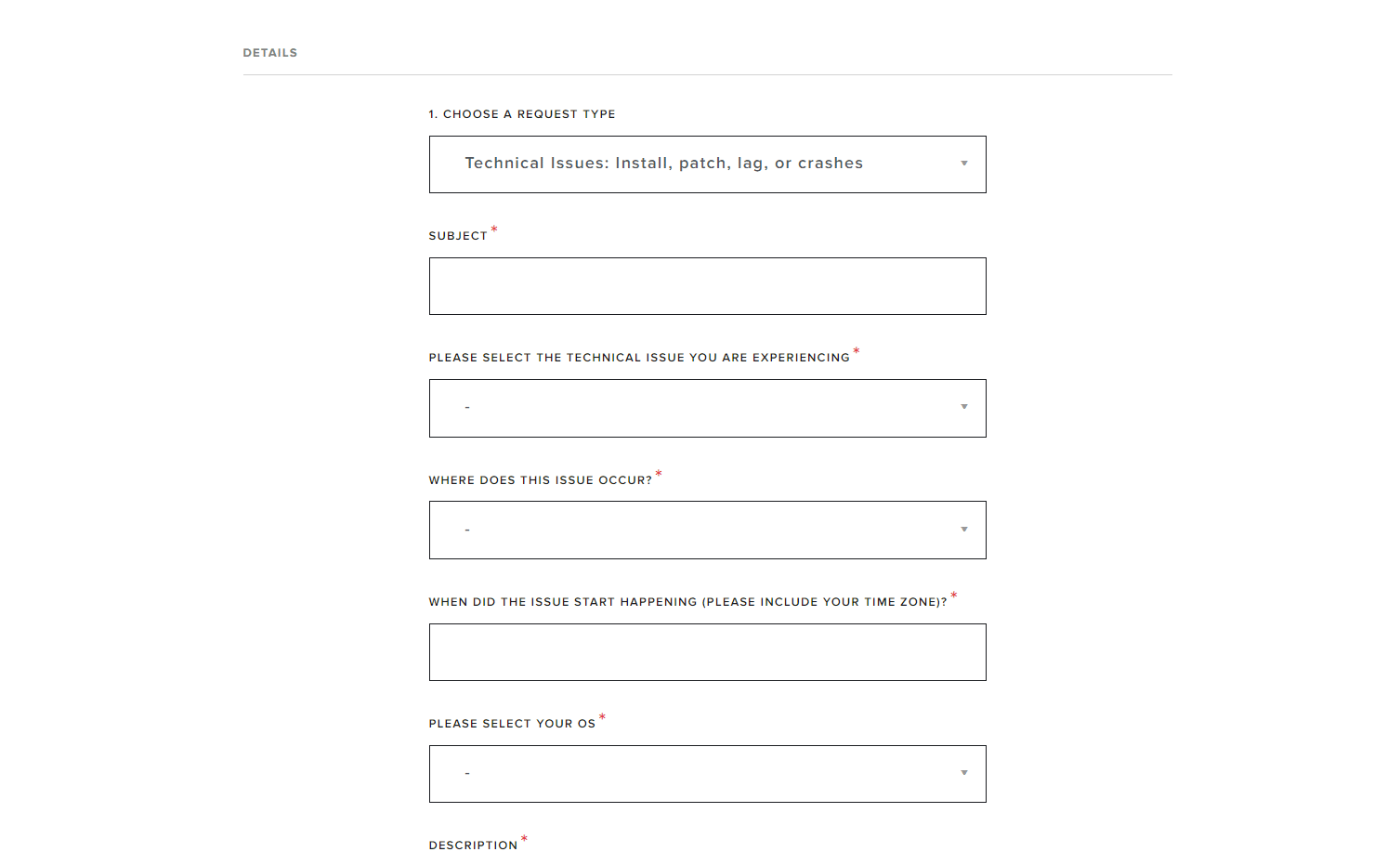
4. 最后,点击提交。
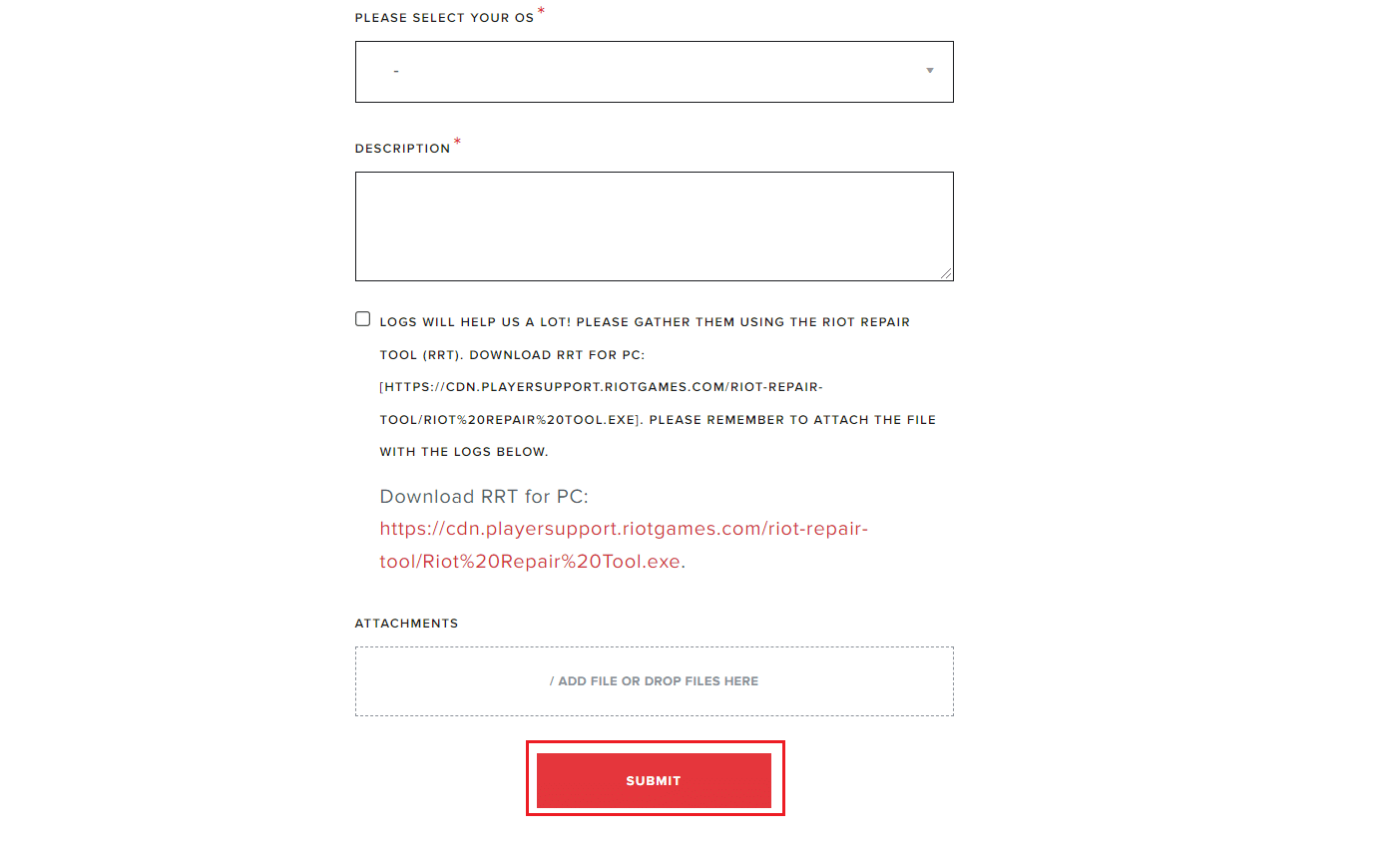
推荐的:
- 适用于高级用户的 6 种 Windows 最佳免费替代品
- 修复英雄联盟声音问题
- 修复 GTA 4 Seculauncher 无法启动应用程序 2000
- 如何修复 Valorant FPS Drops
我们希望这篇文章对您有所帮助。 让我们知道哪种解决方案最适合您修复 Windows 10 中的Valorant Val 43错误。请随时通过下面给出的评论部分提出您的疑问和建议。 另外,让我们知道你接下来想学什么。
